Digital Construction Works Insights
Riepilogo
| Articolo | Descrizione |
|---|---|
| Stato di rilascio | Disponibilità generale |
| Prodotti supportati | Power BI (modelli semantici) Power BI (flussi di dati) Infrastruttura (Dataflow Gen2) |
| Tipi di autenticazione supportati | Digital Construction Works JSON Web Token (JWT) |
| Documentazione di riferimento sulle funzioni | — |
Nota
L'articolo seguente sul connettore è fornito da Digital Construction Works (DCW), il proprietario di questo connettore e un membro del programma di certificazione microsoft Power Query Connessione or. Se hai domande sul contenuto di questo articolo o hai modifiche che vuoi apportare a questo articolo, visita il sito Web DCW e usa i canali di supporto.
Prerequisiti
L'uso di questo connettore richiede una sottoscrizione digital Construction Works Integrations Platform. Per ulteriori informazioni, vedi https://www.digitalconstructionworks.com/solutions/the-dcw-integrations-platform. Per informazioni sulla società, visitare https://www.digitalconstructionworks.com .
Gli utenti di Digital Construction Works (DCW) Integrations Platform possono richiedere un token JSON Web (JWT) dall'amministratore del progetto per accedere ai dati usando il connettore DCW Insights. Gli utenti possono quindi seguire la documentazione per l'API OData per connettersi ai set di dati che vogliono usare in Power BI.
Capacità supportate
- Import
Connessione all'API OData di DCW Insights da Power Query Desktop
Per connettersi a un progetto DCW Insights, seguire questa procedura:
In Recupera dati in Power BI Desktop scegliere il connettore Digital Construction Works Insights da Online Services.
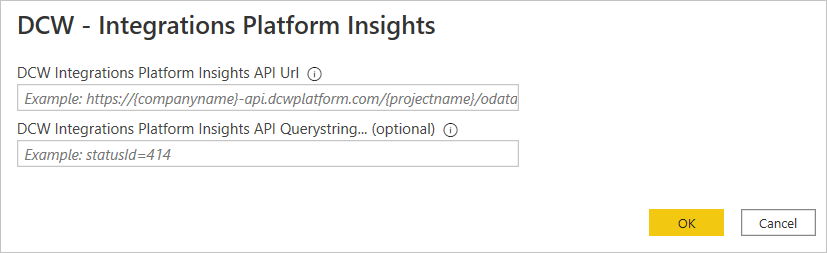
In Url api insights specificare l'URL dell'API OData a cui ci si vuole connettere. È necessario usare
httpse sono necessari l'URL completo del progetto e il nome del prodotto inclusi nell'URL. È anche possibile immettere nei parametri della stringa di query se l'URL lo chiama.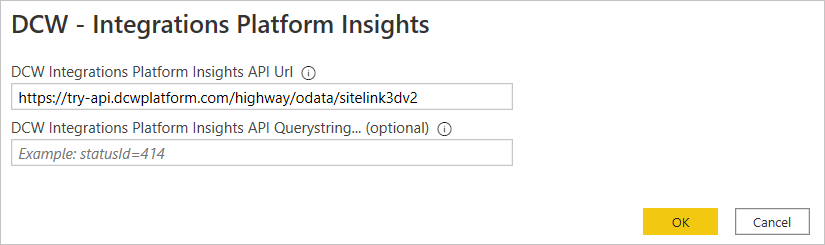
Seleziona OK.
Se questa è la prima volta che ci si connette a questo endpoint, verrà chiesto di immettere il token JWT usato per autorizzare l'utente per questo progetto. Selezionare Connetti.
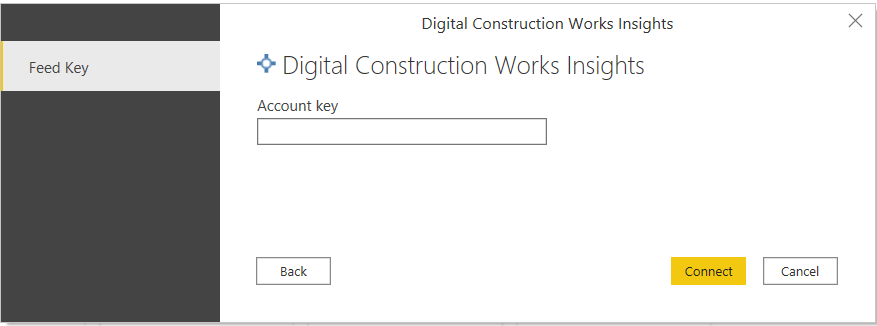
Per altre informazioni sui metodi di autenticazione, vedere Autenticazione con un'origine dati.
Nota
Se la connessione non è specificata per usare
https, verrà richiesto di aggiornare l'URL.In Strumento di navigazione selezionare le informazioni sul database desiderate, quindi selezionare Carica per caricare i dati o Trasforma dati per continuare a trasformare i dati nell'editor di Power Query.
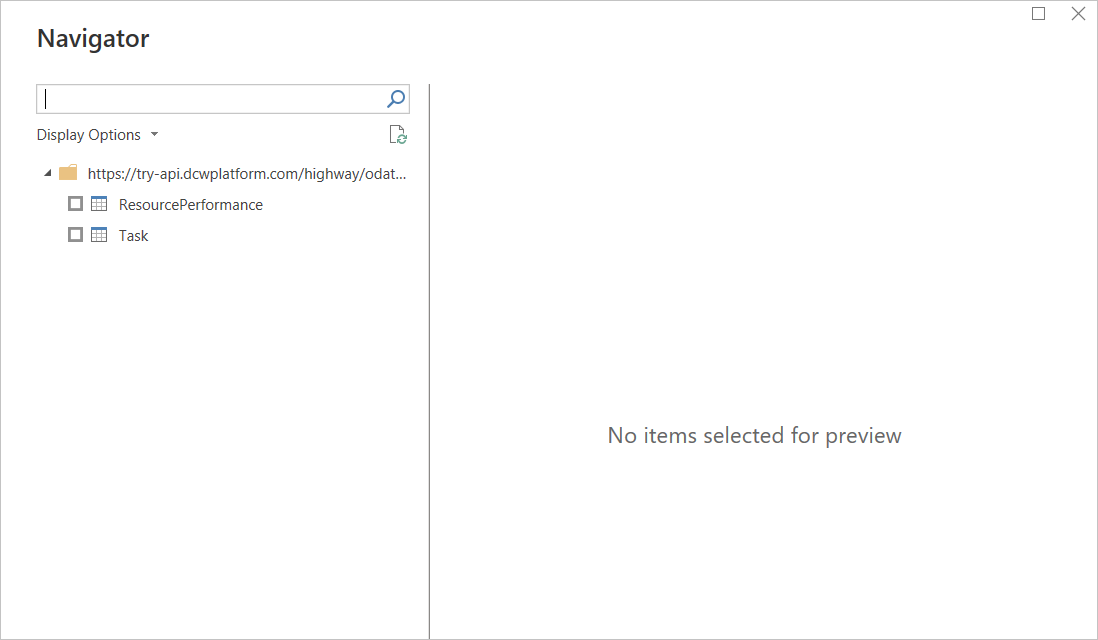
Risoluzione dei problemi
Colonne Always Encrypted
Power Query non supporta le colonne "Always Encrypted".
OData.Feed
Quando si usa OData.Feed, vengono usate le impostazioni predefinite seguenti:
Implementazione = "2.0", MoreColumns = true, ODataVersion = 4